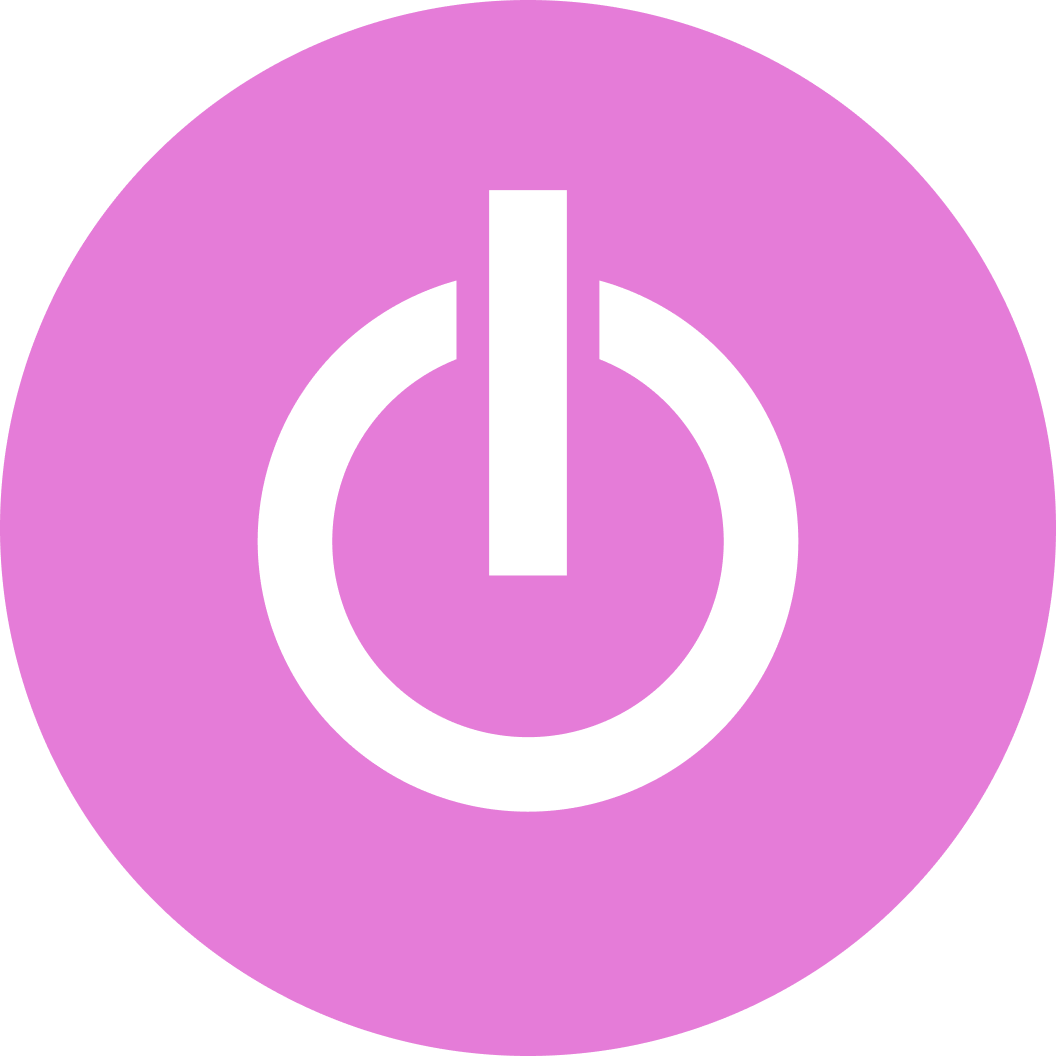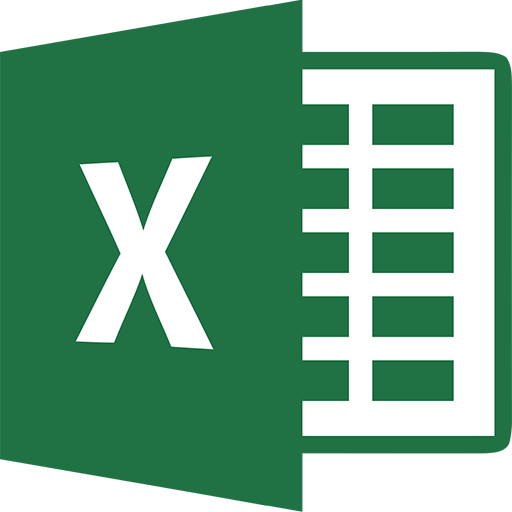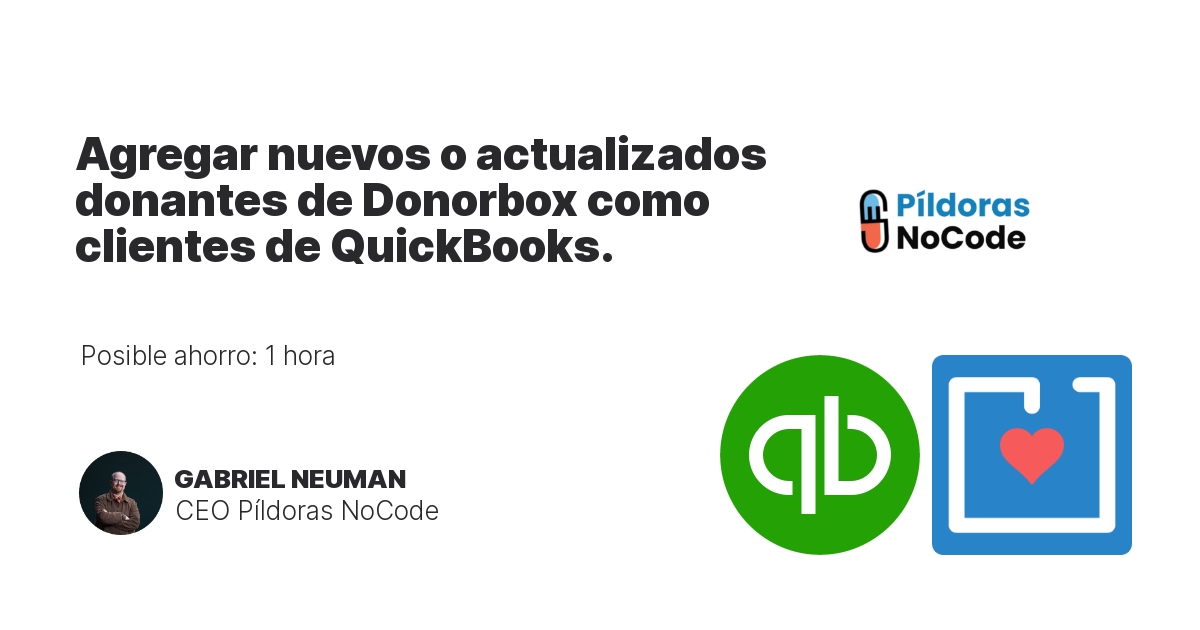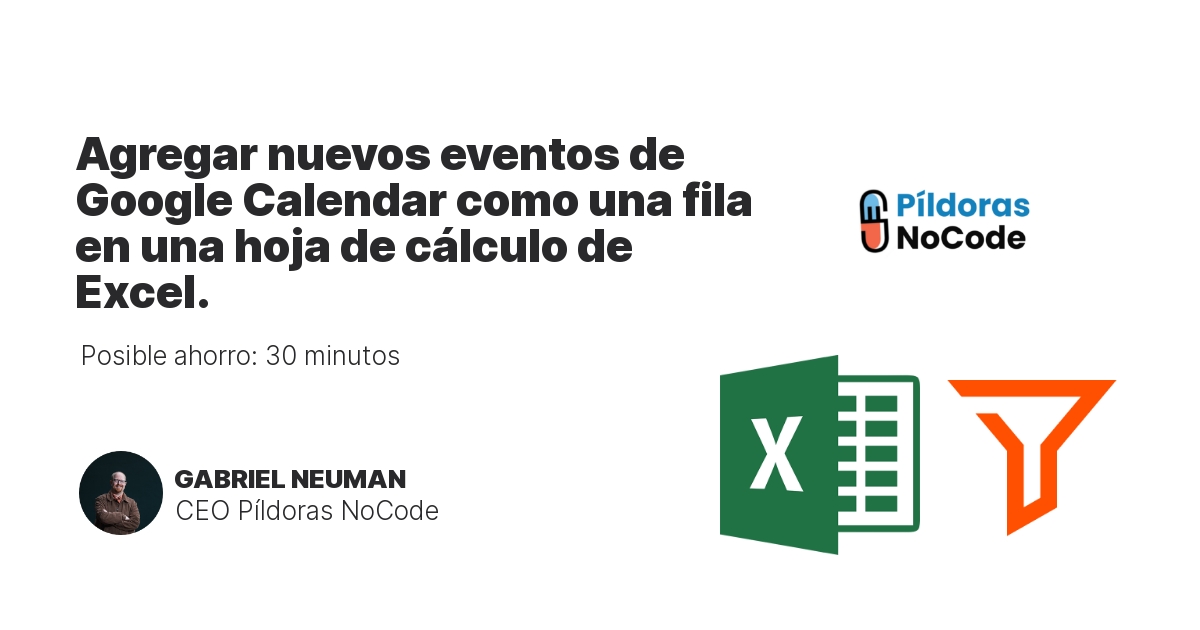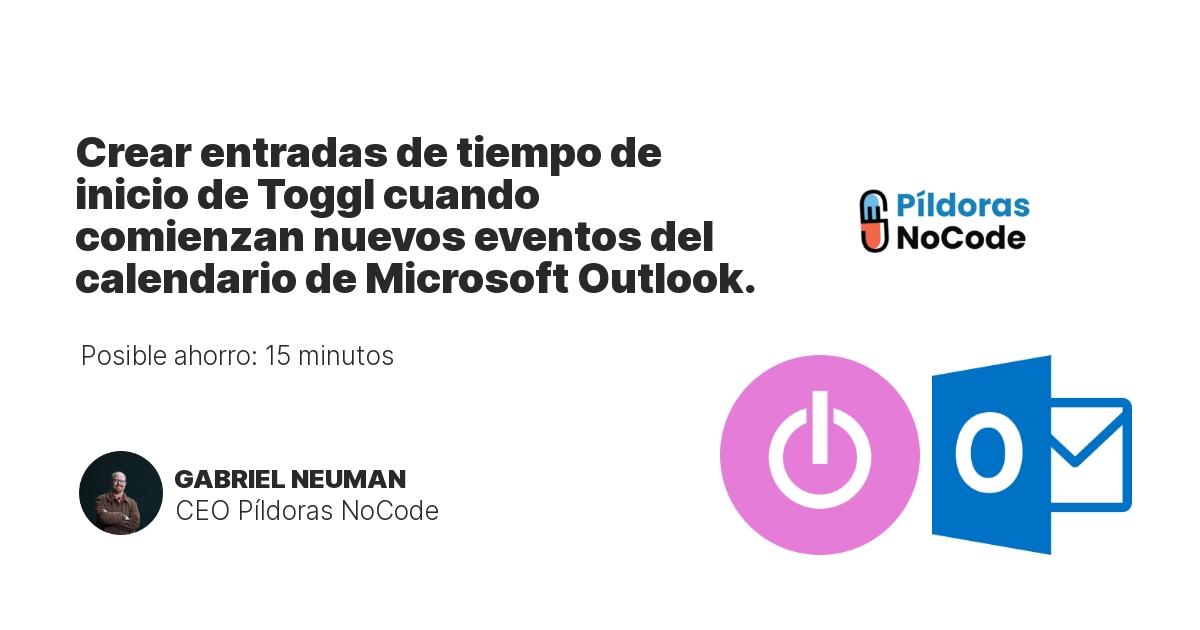
Cuando estás trabajando lejos de la computadora, no estás registrando tu tiempo. Eso significa que puedes olvidar agregar ese tiempo cuando estés en línea nuevamente. También puede causar errores de seguimiento; haces estimaciones en lugar de ser precisos. Esta integración resuelve este problema: comenzará un temporizador de Toggl cada vez que comience un evento en Microsoft Outlook. Combínalo con otra integración para detener el temporizador cuando el evento termine y no tendrás que preocuparte por el seguimiento del tiempo nuevamente.